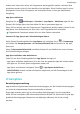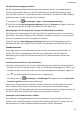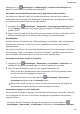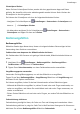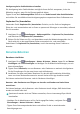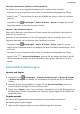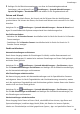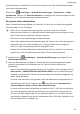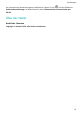MatePad Pro User Guide-(MRX-AL09&W09&W29,EMUI10.1_02,DE)
Table Of Contents
- Inhaltsverzeichnis
- Wesentliches
- Systemnavigation
- Phone Clone
- Bildschirm sperren und entsperren
- Startbildschirm kennenlernen
- Benachrichtigungs- und Statussymbole
- Verknüpfungstasten
- Startbildschirm-Widgets
- Hintergrund festlegen
- Screenshots&Bildschirmaufnahme
- Benachrichtigungen anzeigen und löschen
- Toneinstellungen anpassen
- Toneinstellungen anpassen
- Lautstärke durch Drücken einer Lautstärketasten regeln
- Gerät beim Klingeln durch Drücken der Ein-/Aus-Taste stummschalten
- Zum Stummschalten kippen oder anheben, um die Klingellautstärke zu reduzieren
- Standardlautstärke festlegen
- Zwischen Ton-, Vibrations- oder Lautlos-Modus mit einer Verknüpfung wechseln
- Toneinstellungen anpassen
- Text eingeben
- Geteilter Bildschirmmodus und Floating-Fenster
- Multi-Window
- Geteilten Bildschirmmodus im Multi-Window-Dock aktivieren
- Anzeigen des Floating-Fensters vom Multi-Window-Dock aus
- Zwischen geteiltem Bildschirm und Floating-Fenster umschalten
- Mit Multi-Window zwischen Apps ziehen und ablegen
- App in das/aus dem Multi-Window-Dock hinzufügen, verschieben oder entfernen
- Multi-Window deaktivieren
- In-App-Bildschirmteilung
- Multi-Window
- Aufladen
- Intelligente Funktionen
- Kamera und Galerie
- Kamera starten
- Fotos aufnehmen
- AI-Kamera
- Zoomen, um Fotos aufzunehmen
- Panoramafotos aufnehmen
- Lichtmalerei
- HDR-Fotos aufnehmen
- Momente
- Sticker zu Fotos hinzufügen
- Dokumente-Modus
- 4K HD-Videos
- Zeitlupenaufnahme
- Filter
- Kameraeinstellungen anpassen
- Galerie verwalten
- Huawei Vlog-Herausgeber
- Huawei Vlogs
- Highlights
- Apps
- Apps
- Kontakte
- Telefon
- Nachrichten
- Kalender
- Uhr
- Memo
- Rekorder
- Rechner
- Taschenlampe
- Kompass
- App-Twin
- Schnell auf häufig verwendete App-Funktionen zugreifen
- Tabletmanager
- Phone Clone
- Tipps
- Einstellungen
- WLAN
- Bluetooth
- Mobile Daten
- Weitere Verbindungen
- Startbildschirm&Hintergrund
- Anzeige&Helligkeit
- Töne&Vibration
- Benachrichtigungen
- Biometrie&Passwort
- Apps
- Akku
- Speicher
- Sicherheit
- Privatsphäre
- Bedienungshilfen
- Benutzer&Konten
- System&Aktualisierungen
- Über das Tablet
• So blenden Sie den PrivateSpace-Zugang wieder ein: Navigieren Sie im MainSpace zu
Einstellungen > Sicherheit > Weitere Einstellungen und dann zu Alle Einstellungen
anzeigen > OK.
Dateien zwischen MainSpace und PrivateSpace übertragen
1 Navigieren Sie im PrivateSpace zu Einstellungen > Datenschutz > PrivateSpace und
tippen Sie auf MainSpace zu PrivateSpace oder PrivateSpace zu MainSpace.
2 Wählen Sie die Dateien aus (z. B. Fotos, Videos und Audiodateien), die Sie übertragen
möchten, tippen Sie auf Verschieben und befolgen Sie die Bildschirmanweisungen, um die
Dateien zu übertragen.
Navigieren Sie im Zielbereich zu Galerie > Alben > Sonstiges > SharedImages oder Galerie
> Alben > Sonstiges > SharedVideos, um Fotos und Videos anzuzeigen.
Passwort für PrivateSpace zurücksetzen
Sie können beim Erstellen des PrivateSpace-Passworts eine Sicherheitsfrage festlegen, die
Ihnen hilft, das Passwort zurückzusetzen, wenn Sie es vergessen haben sollten.
1 Navigieren Sie im PrivateSpace zu Einstellungen > Datenschutz > PrivateSpace und
tippen Sie dann auf Passwortschutz.
2 Befolgen Sie die Bildschirmanweisungen, um die Überprüfung abzuschließen, die
Sicherheitsfrage auszuwählen und zu beantworten. Tippen Sie dann auf Fertigstellen.
3 Navigieren Sie im MainSpace zu Einstellungen > Datenschutz > PrivateSpace, dann
zu > Passwort zurücksetzen und befolgen Sie die Bildschirmanweisungen, um die
Überprüfung abzuschließen und das Passwort zurückzusetzen.
PrivateSpace-Daten auf Ihr neues Gerät übertragen
Sie können Ihre PrivateSpace-Daten, wie Kontakte, Fotos und Dateien, schnell vom alten
Gerät auf das neue übertragen.
1 Erstellen Sie auf Ihrem neuen Gerät Ihren PrivateSpace, rufen Sie diesen auf, navigieren Sie
zu Einstellungen > Datenschutz > PrivateSpace > Space Clone und wählen Sie Dies
ist das neue Telefon aus.
2 Rufen Sie auf Ihrem alten Gerät Ihren PrivateSpace auf, navigieren Sie zu
Einstellungen > Datenschutz > PrivateSpace > Space Clone und wählen Sie Dies ist das
alte Telefon aus.
3 Befolgen Sie die Bildschirmanweisungen, um den QR-Code zu scannen oder das alte Gerät
manuell mit dem neuen zu verbinden.
4 Wählen Sie auf Ihrem alten Gerät die zu übertragenden Daten aus. Sie können die
Datenübertragung während des Prozesses abbrechen und fortsetzen, nachdem Sie Ihr
altes Gerät wieder mit dem neuen verbunden haben.
Einstellungen
81